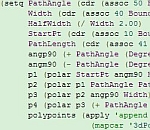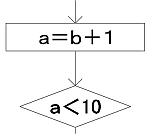代表的な機械要素であるばねは、製造系3次元CAD上で形状を正確に表現することは重要ではなく、サーフェス円筒形に略して描かれることが多いと思います。ネジのように形状が規格で厳密に定められている訳ではなく、使用条件によって多種多様なばねが存在します。圧縮コイルばねの場合、図面上では具体的な形状を正確に表すことはなく、略図と要目表を使って表現します。その為他の機械部品とは違い、機械設計上で3Dモデリングを行うことはほとんどありません。但し説明用資料や3次元CGに利用する為に、実際の形状にできるだけ近いカタチを3Dで表現したい場合があります。
多くの製造系3次元CADでは、コイルばね形状を作成する機能を持っています。線径・コイル平均径・巻き数・ピッチ(或いは高さ)の条件を与えれば、自動的に作図してくれます。但しこれは単に螺旋形状パスに沿って、円形断面をスイープさせたものであり、ばねの座巻形状は表現されていません。オープンエンドで研削無しの小さなばねであれば、このまま使えますが、日常良く目にするばねには座巻形状にそれぞれ特徴があります。
座巻形状がクローズドエンドで研削処理されたばね形状を作成する方法を検証してみました。使用した3次元CADソフトウエアはFusion 360です。作成の流れとしては、ばね全長の二分の一を完成させた後、回転コピーして全体を作り上げています。
(1)Fusion 360には[コイル]コマンドがあり、直径(コイル平均径)、回転数、ピッチ、線径の数値を与えれば、単純なコイル形状を簡単に作成することができます。Fig.1は有効巻数6の半分に相当する部分をXY平面上に作成した状態です。
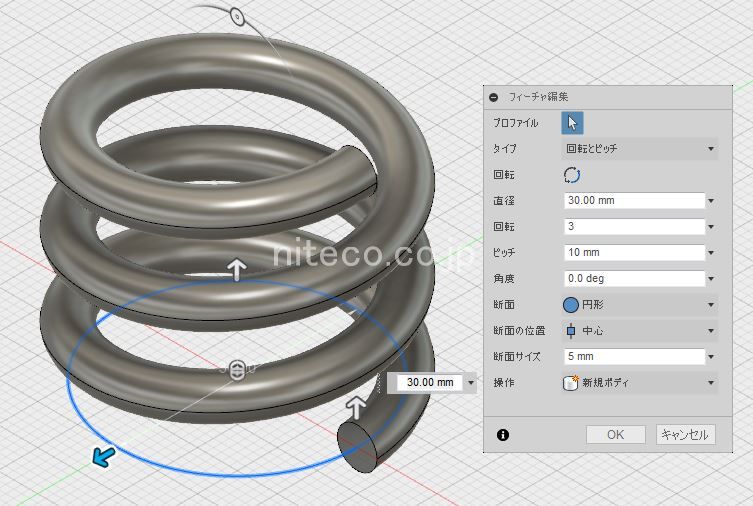
Fig.1
(2)今回は座巻を1.5巻とし、タイプを[回転と高さ]に設定して[コイル]コマンドを使用します。XY平面上にZのマイナス方向に向かって座巻部分を作成し、有効巻数部分と結合している状態がFig.2です。5mm(線径)×1.5(座巻)=7.5mmであることから、高さの絶対値を7.5mm以下にするとコマンドエラーになります。その為、高さは-7.51mmに設定しています。
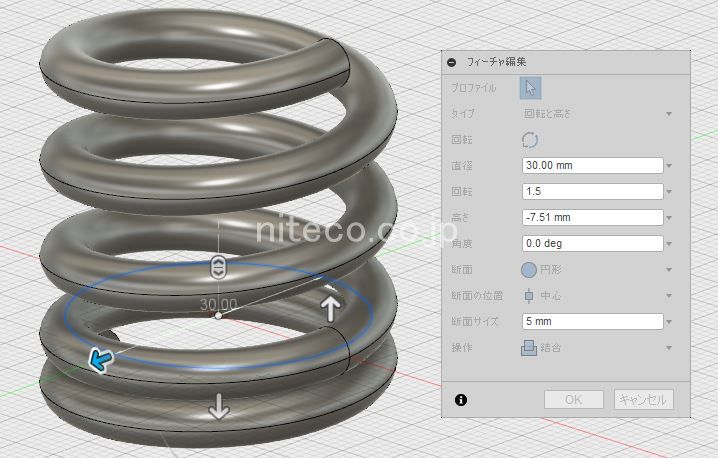
Fig.2
(3)[構築]>[オフセット平面]を使用して研削面を作成しています。オフセット距離によって研削面積が変わります。Fig.3は下(Z面マイナス方向)から見上げたところです。
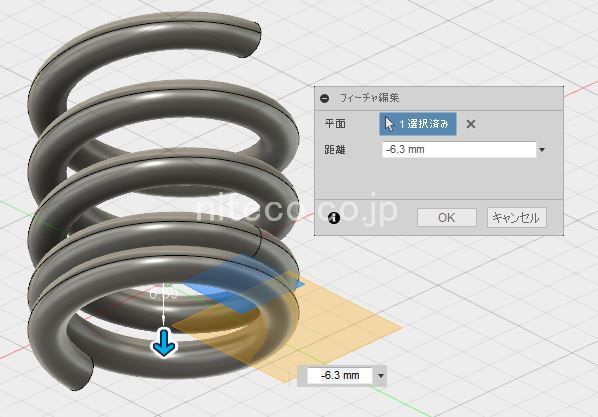
Fig.3
(4)[修正]>[ボディを分割]を使って、先に作成した研削面でボディを分割します。(Fig.4)

Fig.4
(5)分割されたボディを非表示にすると、研削面が現れます。Fig.5は下から見上げた状態です。

Fig.5
(6)座巻部分のボディと有効巻数部分のボディを[修正]>[結合]で1つのボディにします。(Fig.6)
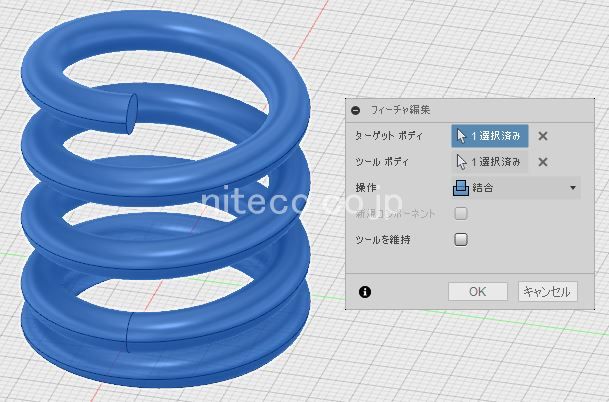
Fig.6
(7)上記のボディを[修正]>[移動/コピー]を使ってX軸回りに180度回転コピーします。(Fig.7)
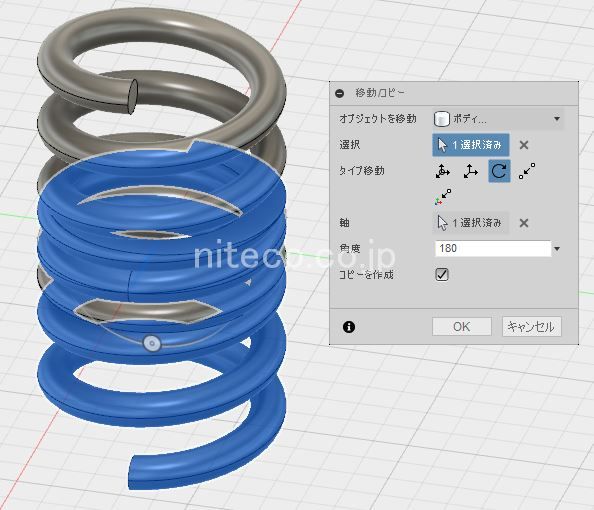
Fig.7
(8)[修正]>[位置合わせ]を使って下側のボディのコイル下端面中心を、上側のボディのコイル上端面中心に位置合わせします。(Fig.8、Fig.9、Fig.10)

Fig.8
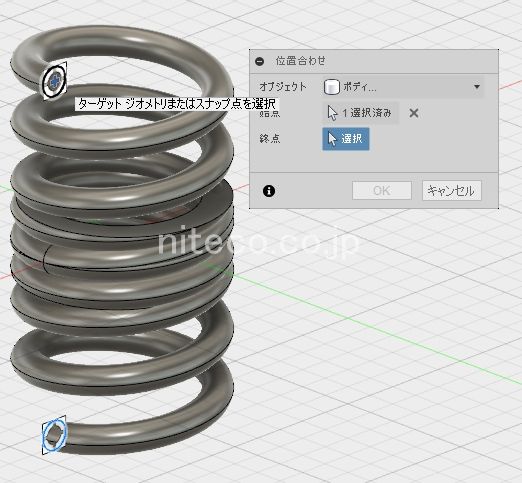
Fig.9
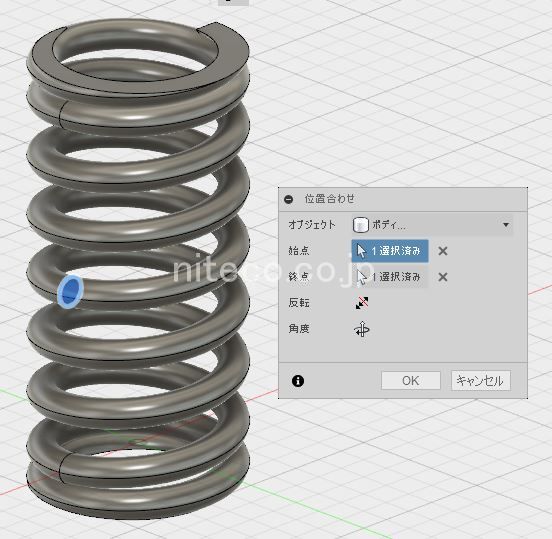
Fig.10
(9)上下2つのボディを[修正]>[結合]で1つのボディにします。(Fig.11)
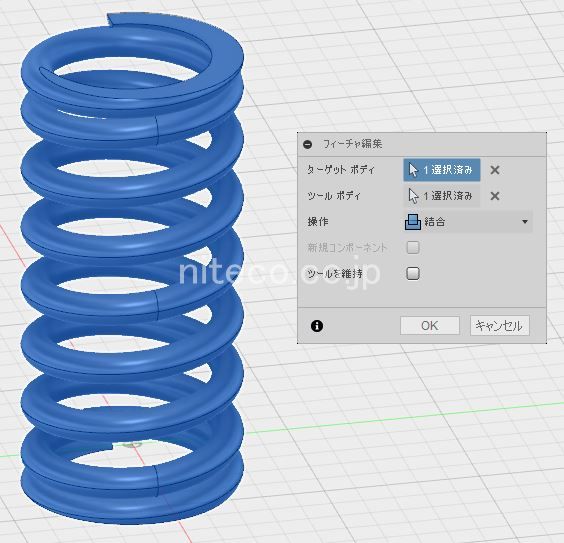
Fig.11
(10)Fig.12は意匠図面でいうところの六面図と斜視図です。またFig.13はレンダリングした画像です。いずれもFusion 360上で行っています。
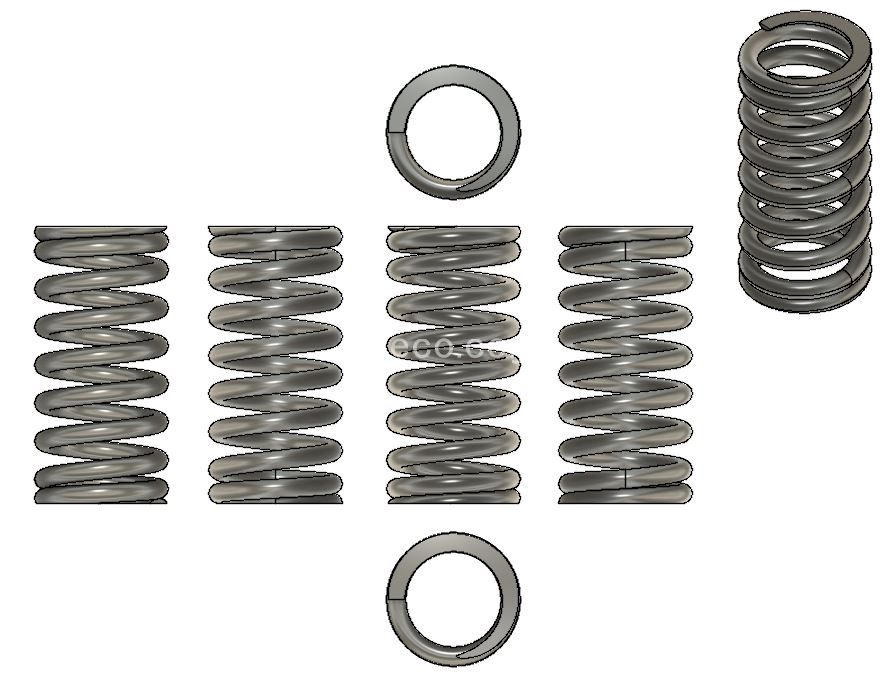
Fig.12

Fig.13
以上のような操作で、有効巻数:6、座巻数:1.5、総巻数:9となる、クローズドエンドで研削された圧縮コイルばねが完成します。
弊社が運営するCADスクールでは、オートデスク認定インストラクターによるFusion 360のトレーニングをおこなっております。
Fusion 360の出張研修はCADCIL(キャドシル)へ!